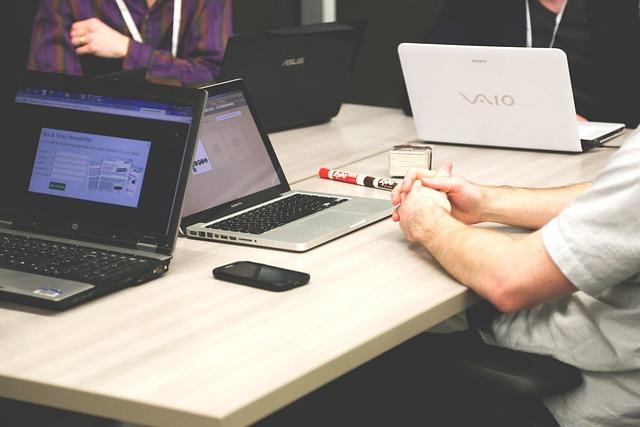随着科技的发展,无线网络已经成为了我们生活中不可或缺的一部分。为了保证家庭网络的稳定与安全,定期更改WiFi密码是非常有必要的。本文将详细介绍如何通过192.168.0.1这个IP地址来更改WiFi密码,以及一些网络安全策略。
一、192.168.0.1简介
192.168.0.1是一个私有IP地址,通常用于路由器的设置。通过这个IP地址,我们可以进入路由器的管理界面,进行各种设置,如更改WiFi密码、修改网络名称等。
二、更改WiFi密码的步骤
1.确认网络连接
在开始更改WiFi密码之前,请确保你的电脑或手机已经连接到WiFi网络。
2.打开浏览器
在电脑或手机上打开任意一款浏览器,如Chrome、Firefox等。
3.输入IP地址
在浏览器的地址栏中输入192.168.0.1,然后按下回车键。
4.登录路由器管理界面
输入正确的用户名和密码后,即可进入路由器管理界面。若忘记用户名和密码,请查阅路由器说明书或恢复出厂设置。
5.找到WiFi设置
在路由器管理界面中,找到无线设置或WiFi设置选项。
6.修改WiFi密码
在WiFi设置页面,找到密码或安全密钥选项,然后输入新的WiFi密码。请注意,密码应尽量设置得复杂一些,包含字母、数字和符号的。
7.保存设置
修改完毕后,点击保存或应用按钮,使设置生效。
三、网络安全策略
1.定期更改密码
为了确保网络安全,建议定期更改WiFi密码。这可以降低被他人恶意攻击的风险。
2.设置复杂的密码
设置复杂的密码可以有效防止他人猜测或破解。建议使用字母、数字和符号的,长度至少为8位。
3.避免使用默认密码
许多路由器在出厂时都会设置默认的登录密码,如admin、password等。这些密码很容易被破解,因此建议在初次设置时更改默认密码。
4.开启WPA3加密
WPA3是一种更安全的加密方式,可以保护你的WiFi网络不受恶意攻击。在路由器设置中,选择WPA3加密方式,以提高网络安全。
5.隐藏SSID
将路由器的SSID(无线网络名称)隐藏,可以降低被他人发现和连接的风险。在路由器设置中,找到隐藏SSID或关闭SSID广播选项,将其开启。
6.开启访客网络
为访客提供一个单独的网络,可以避免他们访问你的主网络,从而降低网络安全风险。在路由器设置中,找到访客网络选项,将其开启。
通过以上步骤,你就可以成功更改WiFi密码,并采取一系列网络安全策略,保护你的家庭网络不受恶意攻击。在享受无线网络带来的便利的同时,也不要忽视网络安全问题。希望本文对你有所帮助。